iPad: SIM-kártya behelyezése vagy eltávolítása
Tanulja meg, hogyan férhet hozzá a SIM-kártyához az Apple iPaden ezzel az útmutatóval.
Ezzel az oktatóanyaggal megtudhatja, hogyan tölthet le zenét számítógépéről Apple iPhone, iPad vagy iPod zenelejátszójára az iTunes használatával.
Töltse le és telepítse az iTunes legújabb verzióját .
Ha az eszközre másolni kívánt zene még nem szerepel az iTunes listában, áthúzhatja a zenefájlokat vagy mappákat a zenei fájlokkal az iTunes ablakba . A zenefájlok ezután hozzáadódnak az iTunes könyvtárhoz.
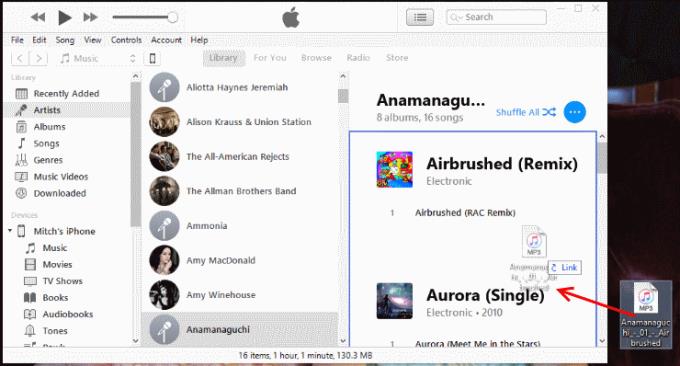
Csatlakoztassa Apple eszközét a számítógép USB-portjához az eszközhöz mellékelt USB-kábellel. Meg kell jelennie egy „ Eszközök ” feliratú területnek az eszköz nevével együtt.
Megjegyzés: Amikor először csatlakoztat egy Apple-eszközt a számítógéphez, előfordulhat, hogy a készülék megkérheti, hogy állítsa be az eszközt egy név és néhány egyéb beállítás megadásával.
Az iTunes alkalmazásban válassza ki az Apple eszköz ikonját, amely a képernyő jobb felső részén található.
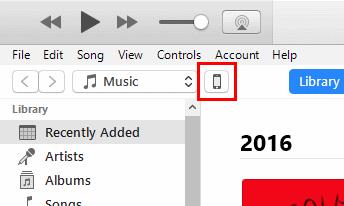
A bal oldali panelen válassza a „ Zene ” lehetőséget. Győződjön meg arról, hogy a „ Zene szinkronizálása ” négyzet be van jelölve, majd válassza ki, hogy mit szeretne átvinni az Apple eszközére. Választhat a „ Teljes zenei könyvtár ” vagy a „ Kiválasztott lejátszási listák, előadók, albumok és műfajok ” szinkronizálása között .
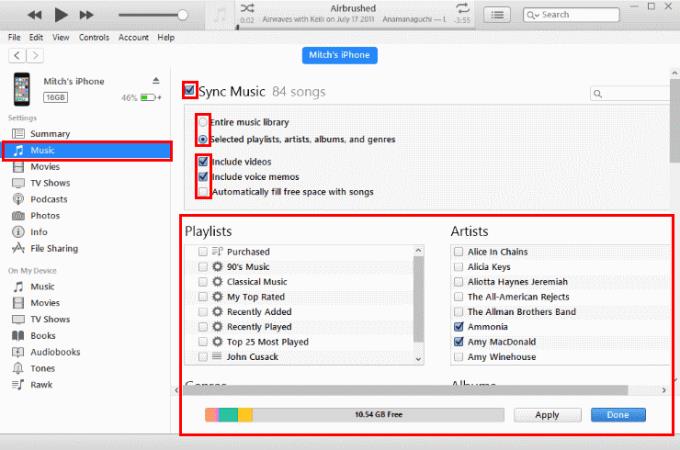 Ha a „ Teljes zenei könyvtár ” lehetőséget választja , az iTunes annyi zenét szinkronizál, amennyi elfér az eszközön. Ha a „ Kiválasztott lejátszási listák, előadók, albumok és műfajok ” lehetőséget választja , kijelölheti az átvinni kívánt elemeket.
Ha a „ Teljes zenei könyvtár ” lehetőséget választja , az iTunes annyi zenét szinkronizál, amennyi elfér az eszközön. Ha a „ Kiválasztott lejátszási listák, előadók, albumok és műfajok ” lehetőséget választja , kijelölheti az átvinni kívánt elemeket.
Miután mindent a kívánt módon beállított, válassza ki a „ Szinkronizálás ” gombot a képernyő alján, és a zene átkerül az Apple készülékére.
Az iTunes alkalmazásban válassza ki az Apple eszköz ikonját, amely a képernyő jobb felső részén található.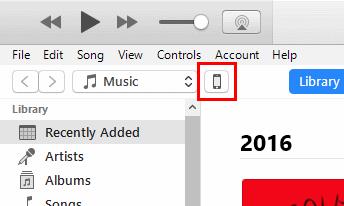
Válassza a „ Zene ” lehetőséget a bal oldali ablaktáblában, és győződjön meg arról, hogy a „ Zene szinkronizálása ” és a „ Kiválasztott lejátszási listák, előadók, albumok és műfaj ” van kiválasztva.
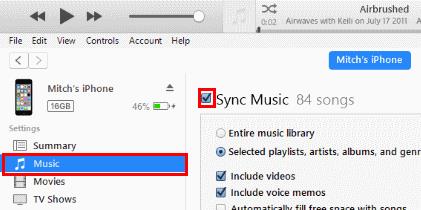
Válassza a „ Vissza ” gombot a képernyő bal felső sarkában.
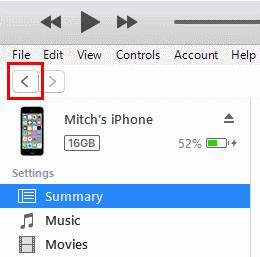
Válassza ki azt a nézetet, amelyben látni szeretné zenéit a bal oldali ablaktábla „ Könyvtár ” részében („ Előadók ”, „ Albumok ”, „ Dalok ”, „ Műfajok ”).
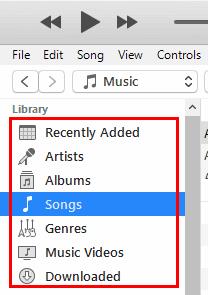
Húzza az eszközén kívánt zenei elemeket iPhone, iPad vagy iPod készülékére, amely a jobb oldali panelen található.
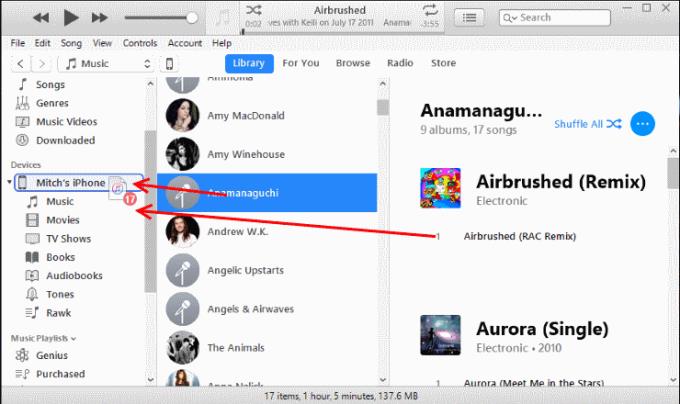
Válassza ki az eszközhöz tartozó gombot a jobb felső sarokban, majd válassza a „ Szinkronizálás ” gombot a jobb alsó sarokban.

A zenefájlok szinkronizálása eltarthat egy ideig. A fájlátvitel folyamatát az iTunes képernyőjének tetején láthatja. Ha végzett a fájlok Apple-eszközre való áthelyezésével, a bal oldalon az eszköz melletti kiadó ikon megnyomásával kiveheti azt.
Tanulja meg, hogyan férhet hozzá a SIM-kártyához az Apple iPaden ezzel az útmutatóval.
Tudja meg, hogyan változtathatja meg a hiperlinkek színét a Word alkalmazásban Windows 11, macOS, iPad stb. rendszereken. Az eljárások érvényesek a Word 365, Word 2021 stb. verziókra.
Szeretné javítani az iPhone vagy iPad fagyott vagy zárolt képernyő problémáit? Olvassa el ezt a cikket, hogy néhány egyszerű módszert találjon, mielőtt felkeresné az Apple támogatást.
Személyre szabhatja iPadját, hogy a saját megjelenését adja neki. Íme néhány hasznos javaslat, hogy elkezdhesse a változtatásokat, például a betűtípus stílusát.
Túl kicsi az iCloud tárolója? Olvassa el ezt a cikket, és tudja meg, hogyan törölheti az alkalmazásokat az iCloud-ból iPaden, iPhone-on, Mac-en és Windows PC-n.
Ha szereted módosítani az iOS beállításait, vagy problémák megoldásához szeretnéd visszaállítani azokat, érdemes megtanulnod, hogyan állíthatod vissza az iPhone és iPad beállításait. Olvasd el most!
Kíváncsi arra, hogyan lehet fájlokat átkonvertálni Windowsról iPhone vagy iPad készülékekre? Ez a lépésről lépésre útmutató segít Önnek ebben a feladatban.
A sötét módot 2016-ban vezette be a Microsoft. Az Office legújabb verziója lehetőséget kínál, hogy válasszon a két elérhető sötét mód közül.
Állítsa vissza a kezdőképernyő ikonokat arra, amilyen volt, amikor először bekapcsolta iPad-jét, és kezdjen újra rendszerezni az ikonokat, hogy könnyebben megtalálhassa őket. Itt vannak a követendő egyszerű lépések.
Javítson ki egy hibát, amelynél Nem sikerült megnyitni az oldalt, túl sok az átirányítás, amikor Apple iPhone vagy iPad készülékén böngészik az interneten.
A legjobb jegyzetkészítő alkalmazást keresi iPadhez? Ebben a cikkben megtalálja a kiválasztott alkalmazásokat tudományos, személyes, szakmai vagy üzleti használatra.
Mutatunk néhány lépést annak kipróbálásához, ha az iPhone vagy iPad Camera alkalmazás fekete képernyőt jelenít meg, és nem működik megfelelően.
Gyakran néhány lépéssel saját maga is kijavíthatja az Apple iPad képernyőjének problémáit, ahol a hullámos vagy halvány képpontok jelennek meg.
Állítsa be, hogy zenéje ismétlődjön Apple iPhone, iPad vagy iPod Touch készüléken ezzel az egyszerű oktatóanyaggal.
Számos módot mutatunk be a rádió kikapcsolására Apple iPhone, iPad vagy iPod Touch készülékeken.
Ebből az oktatóanyagból megtudhatja, hogyan tölthet le fájlokat Apple iPad készülékére a Dropbox szolgáltatásból.
Az iPhone készülékek egy kevéssé ismert funkciója az, hogy az iMessage-en keresztül automatikus választ állíthat be, ha nem elérhető, akárcsak akkor, amikor kint van.
Az iPad felhasználók minden frissítéssel élvezhetik a várva várt funkciókat. A frissítések általában azt jelentik, hogy végre kijavítják azokat a problémákat, amelyekkel meg kellett küzdeniük
Az Apple iPad személyre szabása elengedhetetlen. Személyes hatást ad az iPadnek, és sokkal kellemesebbé teszi a használatát. Nem is olyan régen az iPad megkapta
Segítség a hiányzó App Store ikon megtalálásához Apple iPhone vagy iPad készülékén.
Az Apple jobban teljesít, mint a legtöbb cég az adatvédelem terén. De az iPhone összes alapértelmezett beállítása nem a felhasználó érdekeit szolgálja.
Ezzel a műveletgombbal bármikor felhívhatja a ChatGPT-t a telefonjáról. Íme egy útmutató a ChatGPT megnyitásához az iPhone-on található műveletgombbal.
Hogyan készíthetsz hosszú képernyőképet iPhone-on, könnyedén rögzítheted a teljes weboldalt. Az iPhone görgethető képernyőkép funkciója iOS 13 és iOS 14 rendszereken érhető el, és itt egy részletes útmutató arról, hogyan készíthetsz hosszú képernyőképet iPhone-on.
Az iCloud-jelszó módosításához többféleképpen is lehetőséged van. Az iCloud-jelszavadat megváltoztathatod a számítógépeden vagy a telefonodon egy támogatási alkalmazáson keresztül.
Amikor egy közösen készített albumot küldesz valaki másnak iPhone-on, az illetőnek bele kell egyeznie a csatlakozásba. Az iPhone-on többféleképpen is elfogadhatod az album megosztására vonatkozó meghívókat, az alábbiak szerint.
Mivel az AirPodsok kicsik és könnyűek, néha könnyű elveszíteni őket. A jó hír az, hogy mielőtt elkezdenéd szétszedni a házadat az elveszett fülhallgatód keresése közben, nyomon követheted őket az iPhone-oddal.
Tudtad, hogy attól függően, hogy az iPhone-od gyártási régiója hol készült, eltérések lehetnek a más országokban forgalmazott iPhone-okhoz képest?
Az iPhone-on a fordított képkeresés nagyon egyszerű, ha a készülék böngészőjét használhatja, vagy harmadik féltől származó alkalmazásokat is használhat további keresési lehetőségekért.
Ha gyakran kell kapcsolatba lépned valakivel, néhány egyszerű lépéssel beállíthatod a gyorshívást iPhone-odon.
Az iPhone képernyőjének vízszintes elforgatása segít filmeket vagy Netflixet nézni, PDF-eket megtekinteni, játékokat játszani... kényelmesebben és jobb felhasználói élményben részesülni.




























